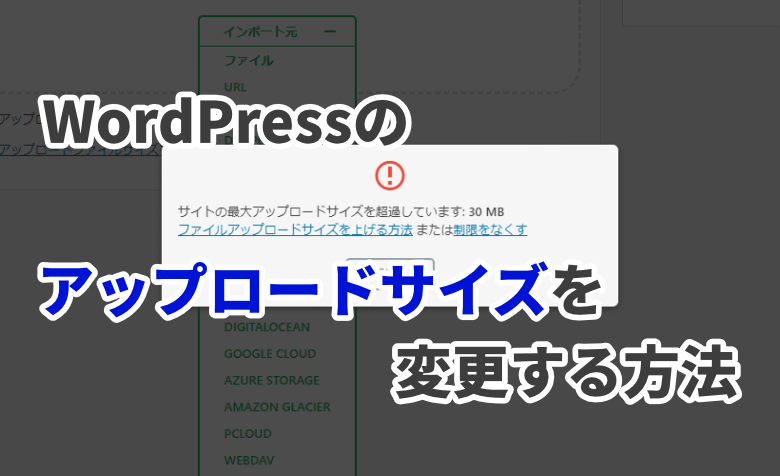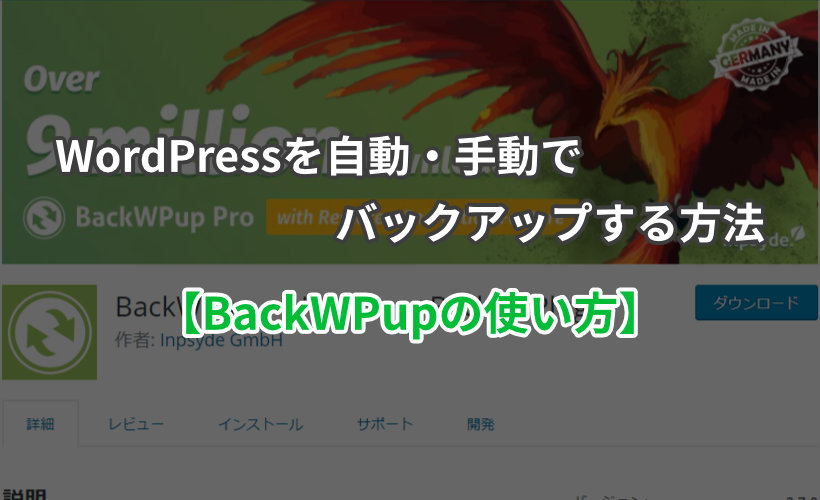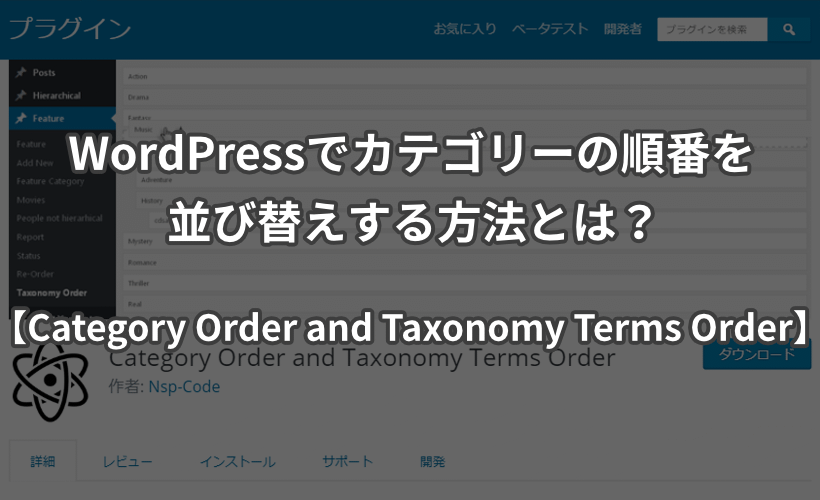ヨッチ
ヨッチ こんにちは。代表のヨッチです。
ミライヨッチにお越しいただき、ありがとうございます。
ワードプレスを引っ越しするときって、できれば今の環境をそのまま使いたいですよね。
その場合は、ファイル・データベースの移行が必要なので、すこし手間がかかってしまいます。
そんなときは、「All-in-One WP Migration」というプラグインがおすすめです。
クリックだけで移転できるので、誰でも簡単に使うことができます。
しかも、記事・メディアだけでなく、テーマ・プラグイン・設定などのデータベースも移行できます。
今の環境をそのまま引き継げるので、デフォルトのインポート・エクスポート機能よりも優秀です。
ではどうやって使えばいいのか?
ここから詳しく紹介していきますね!
All-in-One WP Migrationのインストール
では、WordPressにプラグインをインストールしていきましょう。
「プラグイン」→「新規追加」→「All-in-One WP Migration」で検索すると出てきます。
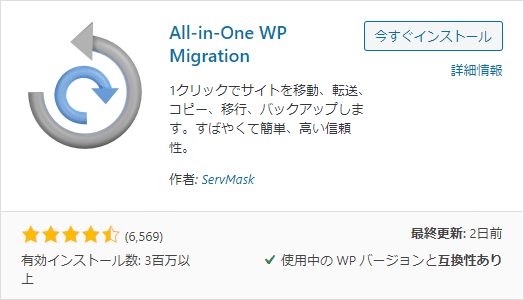
プラグインを有効化すれば、すぐにエクスポート・インポートすることができます。
All-in-One WP Migrationの使い方
All-in-One WP Migrationは、ボタン操作だけで簡単にサイトを移行できます。
エクスポート・インポートのやり方について、ここから画像付きで解説していきます!
データをすべてエクスポートする方法(バックアップ)
まずは、移行元のデータをすべてエクスポートする方法です。
「All-in-One WP Migration」→「エクスポート」をクリックしましょう。
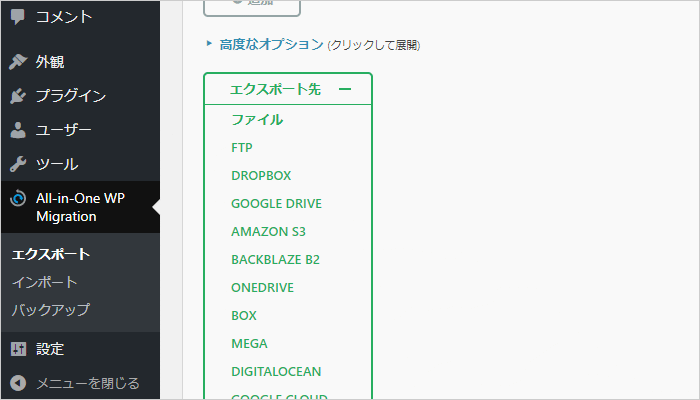
開いた画面でエクスポートの設定ができます。
基本的には、高度なオプションのチェックは入れなくてOKです。
エクスポートの準備ができたら、「エクスポート先」→「ファイル」をクリックします。
いろいろなエクスポート先がありますが、無料版ではファイルのみ選択できます。

ファイルがエクスポートされるので、そのまま待機しましょう。
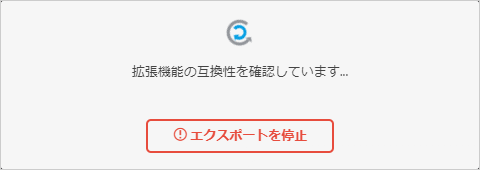
完了すると、ダウンロードボタンが表示されます。
ボタンをクリックすれば、PCにエクスポートファイルをダウンロードできます。
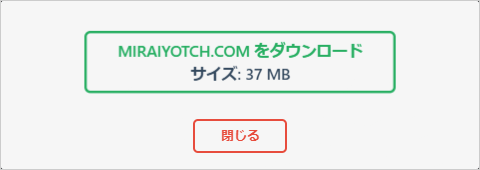
これでエクスポートが完了しました!
wpressファイルが保存されていることを確認しましょう。

データをすべてインポートする方法(復元)
エクスポートしたファイルがあれば、簡単にデータをインポートできます。
「All-in-One WP Migration」→「インポート」をクリックしましょう。
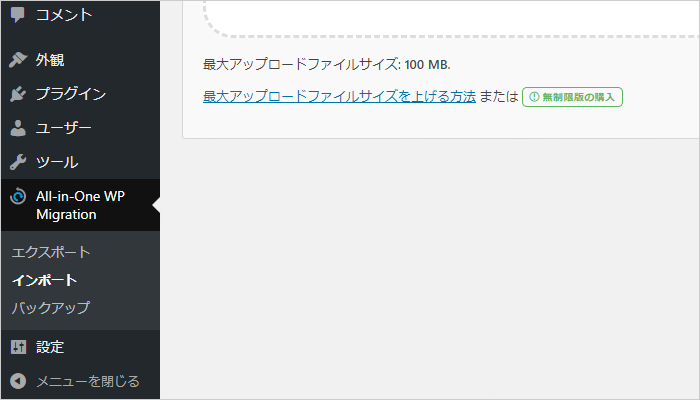
インポート元から「ファイル」をクリックして、wpressファイルを選択します。
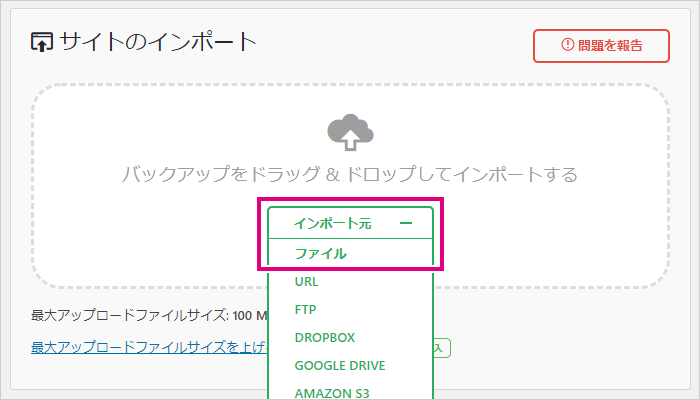
ファイルを選択すると、すぐにインポートの準備が始まります。
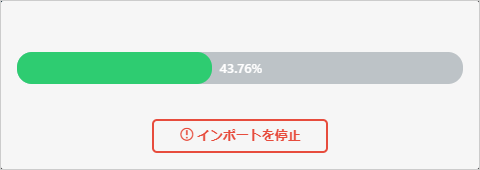
準備が完了したら、いよいよインポート開始です。
内容をよく確認してから、「開始」をクリックしましょう。
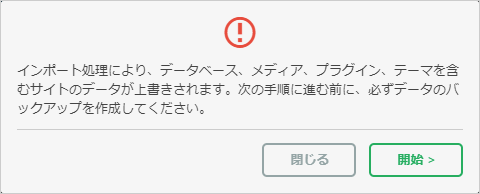
インポートが完了すると、完了画面が表示されます。
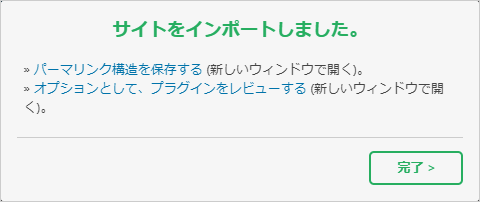
これでインポートが完了しました!
ちゃんと移行できているか、念のため確認しておきましょう。
ファイルのアップロードに失敗する場合
あなたが使用しているサーバーによっては、ファイルのアップロード時にエラーが出ることもあります。
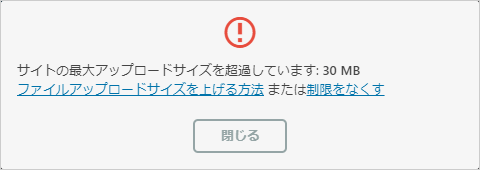
これは、サーバー側でアップロードサイズが制限されているからです。
wpressファイルはサイズが大きくなりがちなので、このようにエラーが出てしまいます。
アップロードサイズの制限を解除する方法もあるので、別記事でくわしく解説しますね。
WordPressでファイルをアップロードするとき、サイズ制限でエラーになったことはありませんか? 実はこれ、レンタルサーバーでファイルサイズの上限が決められているのが原因なんです。 すこし設定を変えるだけで、もっと大き …
【まとめ】ボタン操作だけで簡単にデータ移行ができる!
All-in-One WP Migrationは、難しい操作をしなくても簡単にデータ移行ができます。
テーマ・プラグイン・設定までバックアップできるので、まるごと引っ越しが可能です。
無料版ではエクスポート・インポートは「ファイル」のみなので、その点は覚えておきましょう。
また、アップロードサイズの制限にも注意が必要です。
サイズ制限については、サーバーで制限解除すればOKです。
有料版を使えば、ファイル以外にエクスポートすることも可能です。
とはいえ、無料版でも十分に使いやすいプラグインです。
必要なときだけ、有料版もチェックしてみると良いかもしれません。
本格的なバックアップなら「BackWPup」がおすすめ
BackWPupというプラグインなら、より高度なバックアップが可能です。
WordPressのバックアップ、あなたはやっていますか? 必要だとわかっていても、ついつい忘れてしまうこともありますよね。 そんな時こそ、自動でバックアップしてくれるプラグインが便利です! この記事では、WordPre …
ただ、すこしだけ操作に慣れが必要なプラグインです。
All-in-One WP Migrationで物足りなくなったら、こちらも試してみてはどうでしょうか?